Ce să faceți dacă ați uitat parola iPhone sau iPad, cum să o deblocați dacă dispozitivul este blocat sau nu vă amintiți cheie grafică.
Într-o situație în care uiți o combinație de patru numere sau o cheie grafică, toată lumea poate fi, crede-mă. Astăzi, există o mulțime de lucruri de reținut și de care să nu le spui nimănui: parole de la cutiile poștale și servicii, coduri de acces pentru servicii bancare online, zile de naștere și un CVV2 scurt, dar vital de pe card. Chiar ziua de naștere a cuiva poate fi uitată, ceea ce înseamnă să-i judecăm pe cei care nu-și pot aminti parola de pe tabletă în niciun fel.
Ce să facem în această situație? Puteți merge la consultanți tehnici, dar costă bani. De exemplu, într-una din saloanele unui reprezentant al unei companii celulare, ni s-a oferit un preț de 1.500 de ruble pentru serviciul de deblocare iPad.
Pentru a vă restabili iPhone-ul sau iPad-ul, veți avea nevoie de:
- 45 de minute, 40 dintre care poți face cele mai plăcute lucruri pentru tine, de exemplu, bea ceai cu o prăjitură sau te uiți la televizor;
- PC cu orice sistem de operare;
- iPhone sau iPad (în funcție de tipul problemei) și cablul corespunzător pentru conectarea la un computer prin USB.
Întreaga procedură pentru deblocarea unui iPhone sau iPad este GRATUITĂ. Singura pierdere în această situație este pierderea absolut a tuturor datelor. Acest lucru se întâmplă în majoritatea cazurilor, cu excepția cazului în care aveți o copie sincronizată a datelor dvs. în iTunes FĂRĂ PĂSTARĂ.
Vă avertizăm că, dacă copia a fost protejată prin parolă, atunci dispozitivul nu se va debloca, totul va trebui să fie făcut din nou. Recuperarea datelor poate deveni și asistent serviciu iCloud. Încă o dată, vom clarifica că observațiile noastre despre ștergerea completă a datelor se referă la hardware-ul iPhone sau iPad și nu stocare în cloud dumneavoastră cont.
Deci procesul recuperare iPhone sau iPad la setările din fabrică sau ce să faceți dacă ați uitat parola pentru iPhone sau iPad.
1) Verificați dacă iTunes este instalat pe computer. Dacă lipsește, descărcați-l de aici:;
2) Conectați dispozitivul la computer cu ajutorul cablului;
3) Transferați iPhone sau iPad pe modul DFU (actualizarea firmware-ului dispozitivului) - o stare specială proiectată pentru reinstalarea completă a firmware-ului dispozitivului. Pentru a face acest lucru, țineți apăsat butonul de pornire timp de 3 secunde, apoi (fără a elibera butonul de pornire) apăsați butonul Acasă pentru încă 10 secunde, apoi (eliberarea butonului de pornire) mențineți apăsat butonul de pornire încă 10 secunde.

Dacă treceți la modul DFU corect, veți vedea o notificare în fereastra iTunes
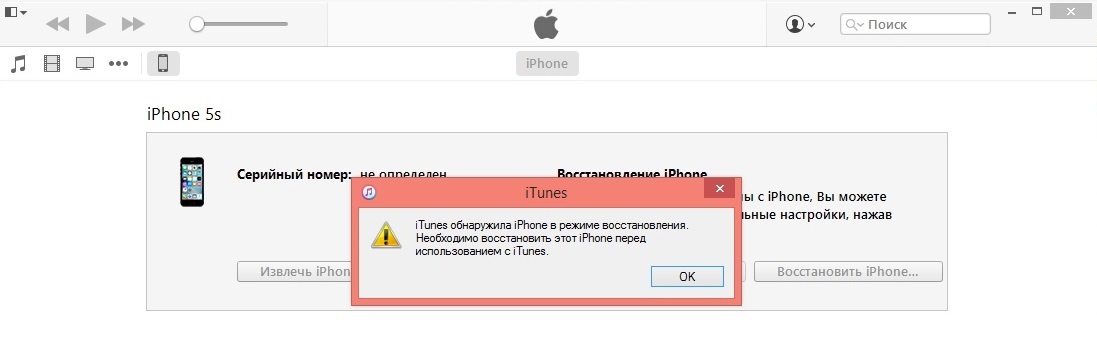
4) După aceea, trebuie să faceți clic pe butonul „Restaurați iPnone” sau „Restaurați iPad”, în funcție de tipul dispozitivului dvs.
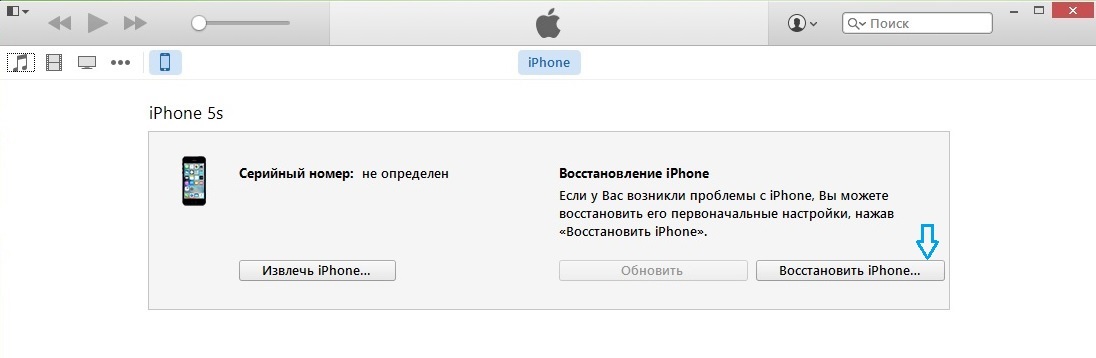
În continuare, va începe descărcarea celei mai recente versiuni de iOS adecvate pentru dispozitivul dvs. Totul se va întâmpla automat, participarea utilizatorilor nu este necesară. Ne-a luat cam 35 de minute. În acest moment puteți face alte lucruri precum ceaiul sau televizorul. Apropo, puteți apăsa Ctrl + T în timp ce fereastra iTunes este activă și vă puteți bucura de spațiul nesfârșit al Apple. Indicatorul de descărcare a actualizării sistemului de operare va fi disponibil în panoul de informații de lângă informațiile de căutare și cont.

5) Ca urmare, dispozitivul se va reface cu succes la setările din fabrică (ca și cum tocmai l-ați scos din casetă) și vă va cere să selectați modul de setări (un mesaj va apărea pe ecranul dispozitivului). Faceți clic pe Configurare ca nou iPad / iPhone. Apoi, urmați instrucțiunile și nu uitați parola recent creată.
Când am făcut aceleași manipulări cu iPad, am întâmpinat următoarea eroare: „iTunes nu a putut actualiza iPhone-ul“ iPhone ”din cauza insuficienței spațiu liber pe acest computer. Ștergerea fișierelor și golirea coșului de reciclare vor elibera spațiu suplimentar. "
Vă rugăm să rețineți că această eroare se referă în mod special la resursele de memorie ale PC-ului și nu la restabilirea dispozitivului (deoarece oricum totul a fost șters la zero). Este necesar să eliberați spațiu pe unitate logică C, iar acest lucru nu se aplică neapărat în folderul sistemului Apple. Dar cam orice. Am fost ajutați de eliminarea a 4 GB din film. După aceea, procesul a fost finalizat instantaneu.
introducerea parolă nouă pe iPad, astfel vă salvați informațiile personale. De fapt, această caracteristică este în prezent foarte populară, dar uneori se întâmplă ca dispozitivul să fie blocat. Acest lucru se poate întâmpla după instalarea unuia nou. combinație secretădar după ceva timp nu mai poți să-ți amintești de ea. Dacă vi s-a întâmplat acest lucru, atunci sunteți probabil interesat de cum să deblocați iPad-ul, dacă ați uitat parola. Despre asta vom vorbi astăzi.
exces
Dacă tu însuți începi să înțelegi cum să deblochezi iPad-ul, atunci cel mai probabil aceste acțiuni vor fi de scurtă durată, iar în final vei ajunge la nimic. După ce introduceți parola greșită de șase ori, o fereastră specială va apărea în fața dvs., care va conține fraza: „Dezactivat”. Înainte de a face ceva, trebuie să găsiți informații utile despre cum să deblocați dispozitivul, dar chiar dacă specificați în mod repetat parola greșită, există încă o cale de ieșire din această situație.
sincronizare
 Deci, să trecem direct la soluția întrebării despre cum să deblochezi iPad-ul, dacă ai uitat parola? Puteți restaura dispozitivul folosind aplicația iTunes. Desigur, acest lucru va ajuta doar dacă ați păstrat backup-uri iar mai devreme le-ai făcut. Pentru a readuce sistemul la viață, va trebui să conectați dispozitivul la computer personalpe care se va efectua sincronizarea. După aceea, ar trebui să lansați aplicația iTunes, procedura de integrare ar trebui să înceapă modul auto. Dar dacă acest lucru nu se întâmplă, atunci trebuie să îl produceți manual. Nu uitați că vă puteți sincroniza chiar și atunci când dispozitivul este blocat. Dacă trebuie să cunoașteți informațiile relevante despre iPad mini: cum să deblocați dispozitivul și să continuați să lucrați cu acesta, citiți instrucțiunile de mai jos. Este potrivit pentru modelele compacte.
Deci, să trecem direct la soluția întrebării despre cum să deblochezi iPad-ul, dacă ai uitat parola? Puteți restaura dispozitivul folosind aplicația iTunes. Desigur, acest lucru va ajuta doar dacă ați păstrat backup-uri iar mai devreme le-ai făcut. Pentru a readuce sistemul la viață, va trebui să conectați dispozitivul la computer personalpe care se va efectua sincronizarea. După aceea, ar trebui să lansați aplicația iTunes, procedura de integrare ar trebui să înceapă modul auto. Dar dacă acest lucru nu se întâmplă, atunci trebuie să îl produceți manual. Nu uitați că vă puteți sincroniza chiar și atunci când dispozitivul este blocat. Dacă trebuie să cunoașteți informațiile relevante despre iPad mini: cum să deblocați dispozitivul și să continuați să lucrați cu acesta, citiți instrucțiunile de mai jos. Este potrivit pentru modelele compacte.
Lucrați cu copii salvate
 Acum trebuie să aflați cum să deblocați iPad-ul prin „iTunes”, totuși, vorbim despre această metodă. După finalizarea sincronizării complet, trebuie să începeți recuperarea utilizând backup. Înainte de a restaura datele vechi, trebuie să debifați criptarea, desigur, trebuie să faceți acest lucru dacă este activ. Când sincronizarea este finalizată, trebuie să selectați opțiunea „Restaurare folosind backup”, apoi să specificați cea mai recentă versiune în lista furnizată.
Acum trebuie să aflați cum să deblocați iPad-ul prin „iTunes”, totuși, vorbim despre această metodă. După finalizarea sincronizării complet, trebuie să începeți recuperarea utilizând backup. Înainte de a restaura datele vechi, trebuie să debifați criptarea, desigur, trebuie să faceți acest lucru dacă este activ. Când sincronizarea este finalizată, trebuie să selectați opțiunea „Restaurare folosind backup”, apoi să specificați cea mai recentă versiune în lista furnizată.
Acțiunea necesară
Răspunsul de mai sus la întrebarea cum să deblochezi iPad-ul dacă uiți parola este potrivit numai dacă ai sincronizat anterior și ai creat copii de rezervă. Desigur, acest lucru nu este realizat de toți utilizatorii și, în consecință, pentru a găsi o soluție la problemă, va fi necesar să acționăm conform unei scheme complet diferite, pe care o vom descrie astăzi. În acest caz, puteți debloca dispozitivul cu o posibilă pierdere de date sau, mai degrabă, toate profilurile, aplicațiile și așa mai departe salvate pot fi șterse definitiv.
Înainte de a rezolva această problemă, trebuie să transferați dispozitivul în. Pentru a face acest lucru, trebuie să apăsați și mențineți apăsat butonul de pornire și tasta care duce la pagina principală. După aceea, dispozitivul dvs. ar trebui să înceapă să se încarce și, imediat ce puteți vedea sigla Apple, ar trebui să opriți alimentarea, dar Acasă ar trebui să fie încă apăsat. După acești pași, o nouă pictogramă USB ar trebui să apară pe ecranul gadgetului dvs. și vi se va cere să vă conectați la iTunes. În timpul tuturor operațiunilor, programul ar trebui să funcționeze deja. Odată ce îl deschizi, este posibil să descoperi că dispozitiv mobil a fost activat în modul de recuperare. Pentru a elimina parola, trebuie să faceți clic pe butonul cu același nume și să fiți de acord cu regulile. După ce programul produce recuperare completă din sistem, codul va fi eliminat și puteți continua să utilizați dispozitivul.
concluzie
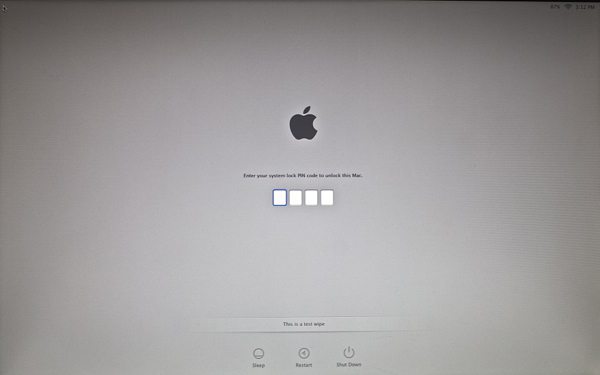 Dacă nu ați sincronizat niciodată iPad-ul și, de asemenea, nu ați făcut nicio copie, atunci puteți transfera dispozitivul în poziția inițială, dar fără parolă. Există un minus mare în această metodă - pierdeți toate datele dvs., de asemenea programe instalate și aplicații. Dacă trebuie să aflați cum să deblocați iPad-ul, dacă v-ați uitat parola și niciuna dintre opțiunile de mai sus nu a ajutat, atunci vă recomandăm să contactați un serviciu specializat, unde experții vor putea rezolva toate dificultățile pe cont propriu. În viitor, dacă intenționați să instalați cod secret, vă sfătuim să scrieți aceste informații într-un bloc de notițe sau într-un alt fișier, de exemplu, pe un computer personal. Dacă o faceți, atunci astfel de probleme nu vor apărea niciodată.
Dacă nu ați sincronizat niciodată iPad-ul și, de asemenea, nu ați făcut nicio copie, atunci puteți transfera dispozitivul în poziția inițială, dar fără parolă. Există un minus mare în această metodă - pierdeți toate datele dvs., de asemenea programe instalate și aplicații. Dacă trebuie să aflați cum să deblocați iPad-ul, dacă v-ați uitat parola și niciuna dintre opțiunile de mai sus nu a ajutat, atunci vă recomandăm să contactați un serviciu specializat, unde experții vor putea rezolva toate dificultățile pe cont propriu. În viitor, dacă intenționați să instalați cod secret, vă sfătuim să scrieți aceste informații într-un bloc de notițe sau într-un alt fișier, de exemplu, pe un computer personal. Dacă o faceți, atunci astfel de probleme nu vor apărea niciodată.
După ce a primit la dispoziție un computer tablet de la marca Apple, proprietarul va trebui să vină cu un cod special pentru a preveni accesul neautorizat la gadgetul său. Din păcate, uneori combinațiile se dovedesc a fi foarte complexe sau pur și simplu „zboară din capul meu”, ceea ce te face să te gândești cum să deblochezi un iPad prin itunes.
Ținând cont de faptul că orice proprietar de iPad a întâmpinat o astfel de problemă cel puțin o dată, nu este surprinzător faptul că sfaturi sunt publicate regulat pe Web pentru a rezolva această problemă. Recomandările video nu funcționează întotdeauna în practică, în special, pentru o nouă generație de dispozitive, este inutil să încercați să utilizați Find My iPhone sau alte utilități similare. Singura opțiune reală este să eliminați blocul prin iTunes, mai ales că sincronizarea iPad-ului cu un laptop sau computer este posibilă chiar și atunci când nu există acces direct la acesta.
Înainte de a începe deblocarea, asigurați-vă că sincronizarea este configurată special pe PC, și nu pe iCloud - acest lucru garantează siguranța maximă a datelor cu caracter personal. Pentru a intra pe iPad în modul DFU, trebuie să apăsați ușor și simultan tasta de pornire și Acasă, așteptând momentul în care pe ecran apare logo-ul mărcii americane, apoi eliberați butonul Blocare, dar continuați să apăsați Acasă. După câteva momente, va apărea o imagine cu un cablu USB, după care sistemul va detecta tableta și va emite o solicitare de restaurare.
Sincronizarea ulterioară se realizează în modul automat - după finalizarea acestuia, sistemul este restaurat în forma sa obișnuită cu toate informații necesaredar fără protecție de parolă.
Cum să deblocați iPad via itunes video
Dacă după 2-3 încercări nu ați reușit să introduceți corect codul de deblocare, atunci are sens să petreceți zece minute în plus pentru a reseta parola folosind aityuns, decât să vă puneți la dispoziție un tablou absolut nefuncțional. În orice caz, inventarea parolelor care sunt prea ușoare nu merită, deoarece atunci hackerii vor putea accesa cu ușurință dispozitivul. Este mult mai indicat să aflați cum să deblocați iPad-ul, astfel încât, dacă este necesar, puteți fi întotdeauna capabil să restaurați rapid sistemul fără să-l expuneți riscului de impact străin. Soluția ideală este schimbarea regulată a parolelor, care nu numai că va proteja iPad-ul de crackers, ci va antrena și memoria.
Din păcate, există adesea cazuri când uitați parola iPad-ului dvs. și toate versiunile de parole vechi introduse nu au funcționat. În plus, dacă considerați că după a șasea oară introduceți parola, tableta se blochează, atunci nu ar trebui să abuzați de această oportunitate pentru a nu vă răni chiar mai mult. Adică, dacă continuați să introduceți diferite opțiuni de parolă, atunci pentru a șasea oară tableta vă va informa, afișând un ecran negru, că iPad-ul a fost dezactivat o perioadă. După pornirea iPad-ului, puteți încerca din nou să păstrați nu mai mult de cinci opțiuni parola uitată. Ce să faci, cum să deblochezi iPad?
Procesul de deblocare iPad poate fi afectat de mai mulți factori. De exemplu, funcția Căutare iPad este activată pe iPad-ul dvs., ați configurat un cont în iCloud sau ați salvat datele din iTunes. Toate aceste puncte pot simplifica sarcina de deblocare a tabletei.
Cum deblocați un iPad dacă este blocat
În acest articol vă vom spune cum să deblocați iPad dacă v-ați uitat parola. Există diferite modalități de deblocare, având în vedere circumstanțele descrise anterior.
Deblocați folosind iTunes
Acest caz vă va ajuta dacă ați salvat date în iTunes sau dacă ați sincronizat tableta cu un computer prin iTunes.
Conectați tableta la computer când ajutor USB cablul și porniți programul iTunes de pe computer, astfel încât începe sincronizarea celor două dispozitive și să apară o copie de rezervă nouă. Apoi, în iTunes, găsiți comanda „Restore iPad” și faceți clic pe acest buton. Modul de recuperare iPad va începe și în proces va apărea o fereastră care conține setări inițiale comprimat. Accesați linia „Restaurare de la copii ale iTunes„Și activați această comandă.
Programul de recuperare va începe pe iPad, dacă, din anumite motive, iTunes nu sincronizează computerul cu iPad-ul, încercați să conectați un alt computer care a avut deja sincronizarea cu acest iPad. În plus, accesați secțiunea de programe care descrie modul de utilizare a modului de recuperare și citiți instrucțiunile pentru a vă sincroniza corect.

În plus, veți avea nevoie de parola pentru ID-ul dvs. iPad, care este completat la începerea tabletei. Dacă apar din nou obstacole, începeți modul de recuperare.
Deblocați prin Găsiți iPad
Dacă funcția „Găsiți iPad” a fost activată pe tableta la cumpărare, cunoscând pur și simplu numărul de identificare al dispozitivului și parola de activare a contului, puteți debloca tableta folosind programul unitatea de nor icloud.

Conectați tableta la o rețea Wi-Fi sau lansați internet mobil, astfel încât programul de căutare să îl poată găsi pe hartă. Du-te de pe orice dispozitiv la Internet și mergi pe site folosind linkul către programul iCloud. Conectați-vă folosind ID-ul tabletei pe care îl cunoașteți, dacă uitați că este indicat pe iPad sau pe cutia de ambalare a acestuia.
Următorul pas este să faceți clic pe elementul „Toate dispozitivele” de pe ecranul principal iCloud și pe hartă, precum și lângă o listă separată, toate dispozitivele Apple vor fi afișate dacă sunt conectate în prezent la internet. Selectați tableta pe care o căutați și în fereastra din dreapta găsiți comanda „Ștergeți tableta”. După care, din păcate, toate informațiile de pe iPad, din păcate, vor fi șterse, cu toate acestea, odată cu acesta, parola de blocare pentru intrarea pe care ai uitat va fi ștearsă.

Acum puteți configura tableta ca un dispozitiv complet nou. În plus, dacă aveți o copie de rezervă a datelor, nu este nimic de care să vă faceți griji, setați-o pe deblocat tabletă, returnând toate informațiile pierdute
Parola resetată pe iPad și cum să deblochezi fără iTunes
Dacă deodată s-a întâmplat așa, încât nu ați picat niciodată date de pe o tabletă și nu ați sincronizat niciodată dispozitive, fie pe aityuns, nici pe iCloud, atunci există o altă cale mai grea, dar mai eficientă din această situație.
Utilizați din nou computerul. De data aceasta, conectați tableta la computer în același mod prin cablu USB. Deschideți pe computer iTunes, astfel încât tableta să apară în program. Apoi, trebuie să țineți apăsată tasta Acasă și tasta de pornire leep / Wake timp de zece sau mai multe secunde, dar până când ecranul tabletei se aprinde, afișând modul de recuperare.

Programul iTunes va lansa, de asemenea, o fereastră pop-up cu un mesaj despre restaurarea sau actualizarea iPad-ului. Ar trebui să selectați comanda „Restaurare” pentru ca iTunes să se reinstaleze software-ul pe iPad la versiunea dorită, în timp ce ștergeți toate parolele, inclusiv blocarea uitată. Tableta dvs. va fi actualizată la setările din fabrică și va fi rulată ca un dispozitiv complet nou, fără niciun document, fotografii sau alt conținut.

Se întâmplă ca procesul de recuperare să fie întârziat din motive necunoscute, apoi repetați procedura din nou până când obțineți rezultatul dorit. Și nu te poți abține să realizezi! Și la final, puteți debloca iPad-ul.
;
Dacă găsiți o eroare, selectați o bucată de text și apăsați Ctrl + Enter.
La prima vedere, pare ciudat când auziți că oamenii caută cum să deblocheze iPad-ul dacă au uitat parola, dar totul se întâmplă în viață.
Cu siguranță, acei oameni care le pasă de confidențialitatea conținutului tabletei își schimbă adesea parola.
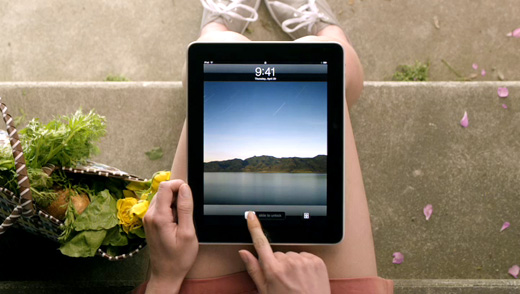
Când imaginația se termină pentru a genera noi combinații, trebuie să utilizați parole complet haotice și lipsite de sens, ceea ce duce adesea la uitarea lor.
Ghid de acțiune
Dacă totuși, acest lucru s-a întâmplat și persoana a uitat parola pentru tableta sa, atunci primul lucru pentru a o debloca este să încercați să vă amintiți acest cod inventat.
Dar dacă acest lucru nu ajută și persoana a uitat parola complet și irevocabil, atunci ar fi indicat să folosiți un indiciu despre cum să deblocați tableta.
În primul rând, numărul de încercări de intrare consecutive parolă greșită IPad-ul este limitat la cinci încercări.
Și, prin urmare, dacă se finalizează încercările de introducere a parolei corecte, tableta va fi blocată și pe ecran va apărea un mesaj potrivit căruia dispozitivul este oprit.
Seamănă cu imaginea.
În această situație, pentru a debloca tableta, trebuie să ștergeți informațiile din ea. Acest lucru se poate face în următoarele moduri:
- folosind aplicația iTunes
- utilizarea funcției Găsiți iPhone-ul meu
- intrând în modul de recuperare.
Sfat! Înainte de a restabili parola de pe iPad, trebuie să creați o copie de rezervă a datelor conținute de ea, deoarece în timpul procesului de eliminare parolă iOS va fi reinstalat și toate datele din acesta vor fi șterse.
De asemenea, este recomandat să faceți copii de rezervă din când în când, stocând date care sunt stocate pe tabletă. Backup este necesar pentru cei care stochează informații valoroase pe gadgetul lor.
Întrucât chiar dacă tableta este pierdută, recuperarea datelor nu va fi dificilă.
Este convenabil să creăm copii de rezervă cu ajutorul aityuns sau al programelor iCloud.
Prima dintre ele salvează complet informația, iar acest proces poate dura mult timp, al doilea creează copii de rezervă doar folosind wi-fi, iar viteza acestuia depinde de viteza Internetului.
Mai mult, este imposibil să folosiți aceste programe în același timp, deoarece se dezactivează reciproc.
Cum deblocați iPad folosind iTunes
Dacă tableta a fost sincronizată cu IT, o puteți debloca urmând câțiva pași simpli:
- Conectați iPad-ul la computerul personal cu care doriți să vă sincronizați.
- Dacă ați sincronizat deja cu acest computer și ați creat copii de rezervă, atunci când începeți sincronizarea IT, acesta va fi din nou sincronizat, chiar și atunci când dispozitivul portabil este oprit.
Va arăta ca în imagine.
- Înainte de a restaura tableta, trebuie să dezactivați criptarea backup-ului creat anterior.
- După absolvire copie de rezervă Este recomandat să comutați la funcția „Restaurare de la backup”, apoi este recomandat să selectați cea mai nouă copie din memoria dispozitivului pentru a debloca iPad-ul.
Nu uitați că puteți configura tableta astfel încât data viitoare când parola este ștearsă de zece ori incorect, datele în sine sunt șterse și dispozitivul este restabilit.
Cum să restaurați iPad-ul folosind funcția Găsiți iPhone
În acest caz, trebuie să accesați icloud.com/#find în pagina de căutare pentru a vă asigura că funcția Căutare iPhone este activată pe tabletă.
Apoi, în fereastra browserului care se deschide, trebuie să apelați la o listă cu toate dispozitivele și, după ce ați selectat iPad-ul dvs., faceți clic pe butonul „Șterge” pentru a șterge parola setată anterior și a debloca dispozitivul.
Folosind asistentul de setări de pe iPad, puteți restaura cu ușurință datele șterse din ultima copie de rezervă, așa cum se arată în figură.
Cum se utilizează modul de recuperare pe iPad
Dacă nu este posibilă aplicarea celor două metode anterioare, trebuie să efectuați următorii pași:
- Deconectați toate cablurile de la tabletă și opriți-l.
- În timp ce țineți butonul Acasă, conectați iPad-ul la iTunes și porniți dispozitivul.
- Când programul ITunes notifică faptul că dispozitivul este în modul de recuperare, faceți clic pe OK.
Dacă copiile de rezervă nu au fost niciodată create pe un dispozitiv blocat, atunci când îl restaurați, toate datele, programele și aplicațiile se vor pierde.
Deci, de exemplu:
- utilizarea apel de urgență;
- ștergeți un fișier cu o parolă;
- schimbare parolă de la distanță.
Toate aceste metode pot fi complet lipsite de sens și ineficiente, spre deosebire de sincronizarea unui dispozitiv cu Aiklaud sau Aityuns.
Este important să înțelegeți că deblocarea și restaurarea activității iPad-ului nu este o problemă serioasă atât dacă v-ați uitat parola, cât și când nu ați știut-o niciodată (aceasta se referă la hackeri).
Acest lucru înseamnă că, oricât de complexă ar fi parola, dispozitivul poate fi pornit în continuare, ocolind sistemul de securitate.
Prin urmare, este mai bine să utilizați parole simple, ușor de reținut, și să nu creați inconveniente pentru dumneavoastră, inventând combinații complexe, care sunt de asemenea deseori uitate, dar care nu aduc un efect semnificativ.
Sfat! Când inventați parole complexe, este mai bine să le rezolvați într-un anumit loc pentru a evita astfel de probleme.
O explicație detaliată a procedurilor de mai sus pentru a restabili funcționarea iPad-ului poate fi văzută în videoclip:
Cum să resetați parola pe ipad?
Salut tuturor! Ați uitat probabil parola dispozitivului Apple? Nu vă faceți griji! În acest videoclip veți afla!




